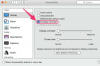גיליונות אקסל בודדים (הידועים גם כגליונות עבודה) מרכיבים קובץ חוברת עבודה. כל גליון עבודה כולל רשת של שורות ועמודות ויש לו שם מובחן. גיליון Excel יכול לחסוך לך זמן, ומאפשר לך לעצב נתונים במהירות, בין אם אתה פשוט מצליל תאים או מעצב מספרים וטקסט. אפשרות המילוי האוטומטי של Excel מאפשרת לך להוסיף נתונים במספר תאים. אתה יכול לחשב נתונים, לנתח נתונים ולהציג או להסתיר עמודות ושורות בגליון העבודה שלך.
מילוי אוטומטי של תאים ב-Excel Sheets
שלב 1
פתח קובץ גיליון אלקטרוני חדש ב- Microsoft Excel. הקלד "חודש/שנה" בתא A1, ולאחר מכן הקש על מקש Tab כדי לעבור לתא B1. כעת הקלד "מכירות" בתא B1 והקש "Enter".
סרטון היום
שלב 2
עבור לתא A2 והקלד "ינואר 2000" בתא, ולאחר מכן הקש על "Enter". הקלד "ינואר 2001" בתא A3 והקש שוב על "Enter".
שלב 3
בחר בתאים A2 ו-A3 והנח את העכבר בקצה הימני התחתון של תא A3, עד שהוא יהפוך לסימן פלוס שחור. לאחר מכן גרור את העכבר למטה בשורות עד שתגיע לתא A10. השורות ימולאו אוטומטית בנתונים שלך (מינואר 2000 עד ינואר 2008) באמצעות התבנית שהוספת לשני התאים הראשונים.
שלב 4
הקלד "סה"כ" בתא A11.
שלב 5
עבור לתא B2 והזן נתון אקראי עבור המכירות, כגון "7400" ללא סימני דולר או פסיקים. לאחר מכן הקש "Enter".
שלב 6
הזן מספרים אקראיים בתאים B3 עד B10, מלא את יתרת המכירות עבור כל חודש ושנה.
עיצוב תאים ב-Excel Sheets
שלב 1
בחר את התאים A1 עד B11 ולאחר מכן לחץ על "פורמט" ו"פורמט אוטומטי" מסרגל הכלים. בחר סגנון טבלה ולחץ על "אישור". הפורמט יוחל על התאים שנבחרו.
שלב 2
בחר את כותרת העמודה B כדי להדגיש את כל העמודה "מכירות". לאחר מכן לחץ על "פורמט" ו"תאים" בסרגל הכלים. תיבת הדו-שיח "עיצוב תאים" תיפתח והכרטיסייה "מספר" תיבחר.
שלב 3
בחר "מטבע" מהקטגוריה ו"2" עבור המקומות העשרוניים. בחר פורמט מספרים לבחירתך (עבור מספרים שליליים) ולחץ על "אישור". הפורמט שלך יוחל על עמודה ב'.
חישוב גיליונות אקסל
שלב 1
עבור לתא B11 כדי ליצור נוסחה המסכמת את המכירות בעמודה B.
שלב 2
בחר בלחצן "סכום אוטומטי" בסרגל הכלים "סטנדרטי". הנתונים בתאים B2 עד B10 יודגשו.
שלב 3
הקש על מקש "Enter" כדי לקבל את החישובים. הסכום הכולל שלך יתווסף אוטומטית לתא B11.
יצירת גרפים
שלב 1
בחר בתאים A1 עד B11 כדי ליצור גרף המבוסס על הנתונים שנבחרו. לאחר מכן לחץ על "הוסף" ו"תרשים" בסרגל הכלים. אשף התרשים ייפתח.
שלב 2
בחר "עמודה" עבור סוג התרשים תחת הכרטיסייה "סוגים סטנדרטיים" ולחץ על "הבא".
שלב 3
בחר את הפריסה עבור התרשים, השורות או העמודות שלך ולחץ על "סיום". תרשים יתווסף לגיליון האקסל. בחר את התרשים וגרור אותו לאן שאתה רוצה שיופיע בדף שלך.
שלב 1
בחר את כותרות השורות עבור שורות 4 ו-5. שתי השורות ייבחרו.
שלב 2
לחץ לחיצה ימנית על השורות שנבחרו. לאחר מכן בחר "הסתר" מהרשימה הקופצת. השורות יוסתרו.
שלב 3
בחר שורות 3 ו-6 או לחץ על כפתור "בחר הכל" משמאל לכותרת העמודה A. לאחר מכן לחץ לחיצה ימנית ובחר "הסתר" מהרשימה הקופצת. כל התאים המוסתרים באזורים שנבחרו ייחשפו.